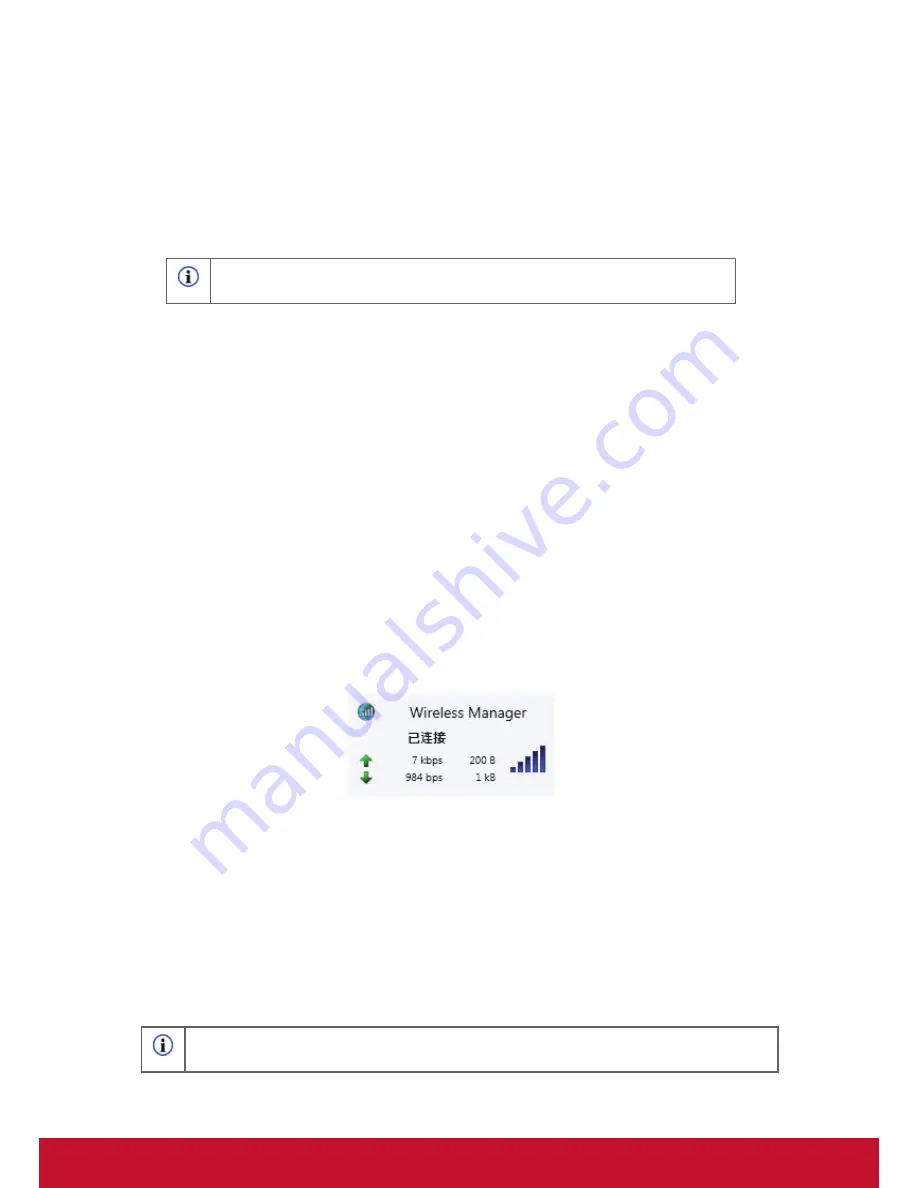
15
下列信息显示在
连接
标签卡中。
•
您的网络运营商的名称或图标,或两者均会显示。如果在漫游中,漫
游网络的名称也会显示。当处于原籍网络的地理覆盖区之外时,通过
漫游方式,自动使用另一个网络。漫游时,在信号强度柱旁边有一个
R
标记。
注意!
如果漫游,通讯费用可能会比平常高。请联络您的服务提供商,以获取详细信息。
•
信号强度
从零到五,以五个条柱显示。这些条柱还显示出是否建立了
连接。条柱填满表示连接,而空条柱则表示并无连接。
•
可供使用的服务类型
(例如,GPRS 和 UMTS)。
•
连接状态信息
,例如已连接/已断开和获取 IP 地址。
•
连接/断开
按钮。
•
状态图像
可显示是否已经建立连接。关于更多信息,请参见状态信
息。
状态视窗
在状态视窗中,还可以看到连接标签卡中显示的一些信息。当鼠标指针处
于 Microsoft Windows 通知区域中的状态图标上方时,可以看到状态视
窗。
连接到一个公司网络
无线接入公司网络,可能要求进行特别的配置,以保持数据的安全。使用
了 VPN 软件对数据加密,这样就可以通过互联网连接安全地发送数据。
一些公司还可能会有专用的 APN,使数据可以从服务提供商处直接传送到
公司服务器。
注意!
配置为连接到公司局域网时,通常通过一个代理服务器连接到互联网。
Содержание ViewPad 10pi
Страница 1: ...ViewPad 10pi User Guide Model No VS14406 ...
Страница 36: ......
Страница 37: ...ViewPad 10pi 使用手冊 简中 Model No VS14406 ...
Страница 50: ...10 ...
Страница 70: ......
Страница 71: ...ViewPad 10pi Guide de l utilisateur Model No VS14406 ...
Страница 106: ......
Страница 107: ...ViewPad 10pi Guía del usuario Model No VS14406 ...
Страница 142: ......
Страница 143: ...ViewPad 10pi Guia do usuário Model No VS14406 ...
Страница 178: ......
















































